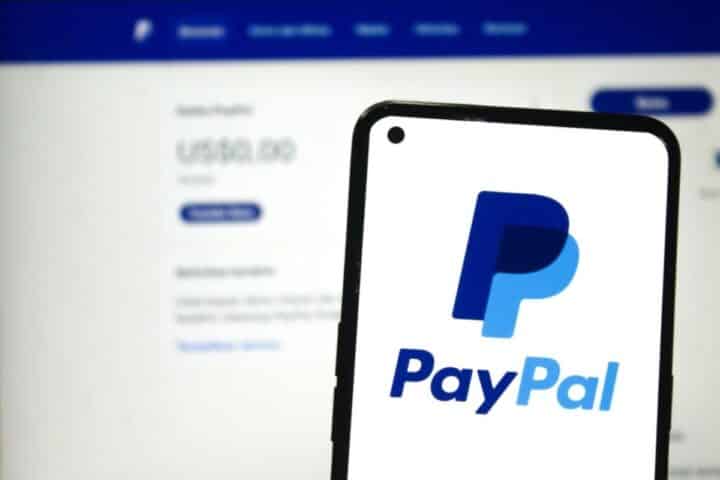Vorresti poter modificare ed entrare nel dettaglio di ogni aspetto del tuo smartphone Android? Ecco come attivare le opzioni sviluppatore
La maggior parte dell’elettronica ad uso personale, che si tratti di console da gaming, PC o smartphone, dispone di opzioni di sviluppo avanzate che, come suggerisce il nome, vengono utilizzate dagli sviluppatori di hardware e software per aiutarli a progettare e configurare correttamente i propri prodotti.
Sulla maggior parte dei dispositivi, tuttavia, e in particolare sui telefoni Android, le opzioni avanzate per gli sviluppatori sono generalmente nascoste alla vista per impostazione predefinita. Dopotutto, questo tipo di funzionalità ha lo scopo di regolare il funzionamento più interno di un dispositivo e controllare i suoi processi fondamentali, il che significa che armeggiare con noncuranza potrebbe portare a un telefono rotto e traballante che non può nemmeno accendersi correttamente, figuriamoci effettuare una chiamata.
Tuttavia, se il tuo telefono sta riscontrando un problema molto particolare che non puoi risolvere con le “impostazioni base” c’è un modo per sbloccare la proverbiale porta per un maggiore controllo. Basta un solo comando segreto per abilitare le opzioni sviluppatore del tuo telefono Android e la potenza che ne deriva. Ricorda solo quel vecchio adagio: “Da un grande potere derivano grandi responsabilità”.
In alcuni casi, se non si conosce bene la materia, è bene usare software che possano svolgere le funzioni che di solito si usano con l’opzione sviluppatore.
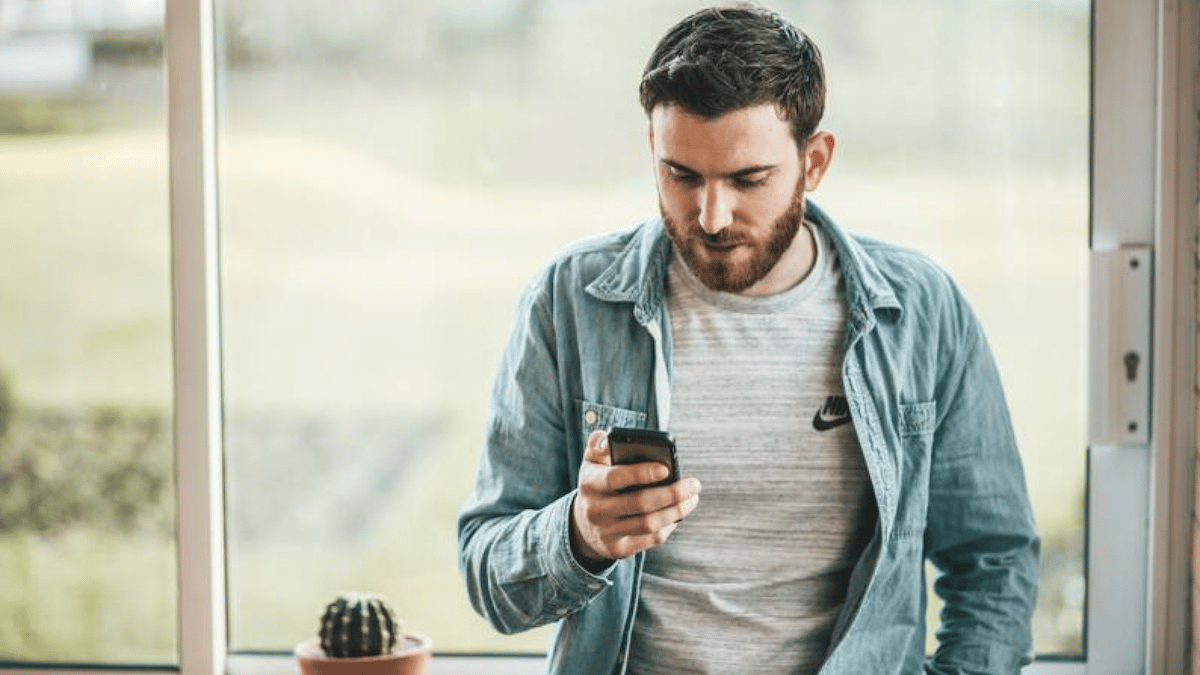
Come abilitare le opzioni sviluppatore del tuo smartphone Android
Se sei pronto ad approfondire le opzioni avanzate del tuo Android, ottenere effettivamente l’accesso a tali opzioni è un processo molto semplice. Tutto quello che devi fare è individuare il numero di build del tuo telefono nella sua app Impostazioni.
- Apri l’app Impostazioni Android.
- Tocca l’opzione Informazioni sul telefono.
- Scorri il menu Informazioni sul telefono fino a trovare l’opzione Numero build.
- Tocca l’opzione Numero build sette volte consecutive.
- Riceverai una notifica che le Opzioni sviluppatore sono state abilitate. A questo punto potrebbe essere richiesto di inserire la password o il codice PIN del dispositivo.
- Torna al menu principale Impostazioni.
- Le Opzioni sviluppatore appariranno nel menu sotto Informazioni sul telefono.
A seconda della marca precisa del tuo Android, potrebbero esserci uno o due menu aggiuntivi da consultare per trovare il numero di build. Su un telefono Google Pixel o Motorola, ad esempio, è come indicato, mentre su un telefono Samsung o LG è necessario passare attraverso il menu Informazioni sul software dal menu Informazioni sul telefono.
Vale anche la pena ricordare che se il tuo Android esegue il sistema operativo Android versione 4.1 o precedente, le opzioni sviluppatore sono abilitate per impostazione predefinita.
Cosa puoi fare con le opzioni sviluppatore?
Il menu Opzioni sviluppatore può darti informazioni più approfondite su come funziona il tuo Android, oltre a permetterti di controllare alcune delle sue funzionalità più avanzate ed esoteriche. Solo un avvertimento, assicurati di sapere cosa fa ogni impostazione prima di disabilitare o abilitare qualsiasi cosa, poiché l’uso incauto di queste funzionalità potrebbe essere dannoso per il tuo dispositivo.
Le Opzioni sviluppatore di base includono un menu Memoria che puoi consultare per vedere quanta memoria occupano i processi del tuo telefono, un generatore di segnalazioni di bug per condividere lo stato corrente del tuo telefono, una modalità demo che nasconde le specifiche dell’interfaccia utente per lo screenshot e un interruttore per forzare il tuo telefono per rimanere acceso.
Le opzioni più avanzate includono il debug USB, che consente a un dispositivo di sviluppo connesso di armeggiare con i file interni del telefono, regolazioni di rete per la configurazione delle connessioni Wi-Fi e Bluetooth, opzioni di input per modificare il modo in cui il telefono risponde ai tocchi e alle richieste e opzioni di rendering per overclocking dei processori e miglioramento dell’utilizzo della GPU.
La maggior parte di queste opzioni sono per scopi di sviluppo, utilizzate insieme a un dispositivo secondario per la gestione avanzata e il debug. Se desideri solo segnalare un bug o mantenere il telefono attivo, non andare oltre il menu Opzioni sviluppatore in alto. Puoi anche disabilitare nuovamente le opzioni sviluppatore quando hai finito utilizzando l’interruttore nella parte superiore della pagina.